Cet article montre comment courber des mots en arc ou autour d’une forme ou d’une image dans Word pour Microsoft 365, Word 2019, Word 2016, Word 2013 et Word pour Mac 2016 et 2011.
COMMENT ENCERCLER DU TEXTE DANS MICROSOFT WORD
Sommaire
Microsoft Word utilise la fonctionnalité WordArt pour courber le texte :
Ouvrez un document Word et sélectionnez Insertion > WordArt.
Vous pouvez également sélectionner l'icône WordArt dans la barre d'outils. Elle ressemble à une lettre majuscule A. Cependant, l'apparence et l'emplacement de l'icône varient selon la version et la plate-forme.
Dans le menu WordArt, choisissez le style WordArt que vous souhaitez. Un texte de remplacement apparaît dans le document. Tapez votre texte par-dessus le texte de remplacement.
Sélectionnez le texte pour afficher l'onglet Outils de dessin.
Allez dans le groupe Styles WordArt ou Styles de texte, puis sélectionnez Effets de texte, qui est représenté par une lettre A bleue et blanche.
Dans Word 2016, les effets de texte s'affichent lorsque vous passez le curseur de la souris dessus. Dans les versions antérieures, il est clairement identifié.
Sélectionnez Transformer.
Dans le sous-menu, choisissez parmi une variété d'effets, y compris le texte courbé et plié. Sélectionnez une option pour l'appliquer au texte.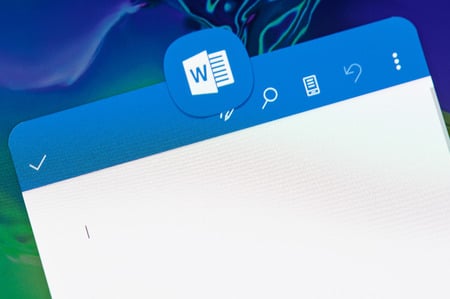
Comment annuler un texte incurvé
Pour supprimer un effet de texte courbé ou plié sans effacer votre texte :
Sélectionnez le texte courbé ou plié que vous souhaitez modifier.
Sélectionnez Effets de texte.
Sélectionnez Transformer > Aucune transformation. L'effet de transformation du texte courbé ou plié est supprimé. 